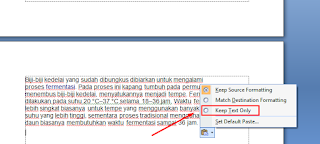Jumalah Baris dan Kolom pada Microsoft Excel - Microsoft excel adalah salah satu software pengolah angka yang sangat populer, Microsot excel adalah aplikasi yang didistibusikan oleh Microsoft Corporation. biasanya aplikasi ini akan ter instal saat anda menginstal Microsoft Office.
Mungkin anda adalah pengguna excel namun kita sering tidak mengatahu jumlah baris dan kolom pada microsoft excel. dengan demikian kami berinisiatif untuk membuat artikel tentang Jumalah Baris dan Komlom pada Microsoft Excel.
Agar kita mengetahui jumlah baris dan komlom pada microsoft excel silahkan simak keterangan dibawah ini.
1. Cara Mengetahui Jumlah Baris Microsoft Excel
Untuk mengetahui jumlah baris pada microsoft excel caranya cukup mudah yaitu caranya
- Buka Microsoft Excel Anda
- Tekan Ctrl + ® Pada Keybord
2. Cara Mengetahui Jumlah Kolom Microsoft Excel
Untuk mengetahui jumlah baris pada microsoft excel caranya cukup mudah yaitu caranya
- Buka Microsoft Excel Anda
- Tekan Ctrl + ¯ Pada Keybord
Untuk lebih jelah anda dapat melihat tabel dibawah ini jumlah baris dan kolom sesuai dengan versi Microsoft Excelnya.
Itulah cara mengetahui jumlah baris dan kolom pada microsoft excel. semoga dengan postingan ini kami dapat membantu anda untuk mengetahui berapa jumlah baris dan kom pada microsoft excel.
Jika ada pertanyaan terkait artikel ini silahkan tinggalkan komentar.